
در این آموزش درمورد نحوه راه اندازی فایل سرور در ویندوز صحبت خواهیم کرد. فایل سرور درحقیقت سرور یا کامپیوتر متصل به شبکه است که در ذخیره سازی و مدیریت فایل های داده ای نقش مهمی دارد. این سرور دسترسی به فایل های شبکه را برای کلاینت ها آسان کرده و اشتراک گذاری آنها را بدون نیاز به انتقال فیزیکی، برای کاربران شبکه میسر می کند. جهت بررسی چگونگی راه اندازی فایل سرور در نسخه ویندوز 2016 ادامه آموزش را دنبال کنید.
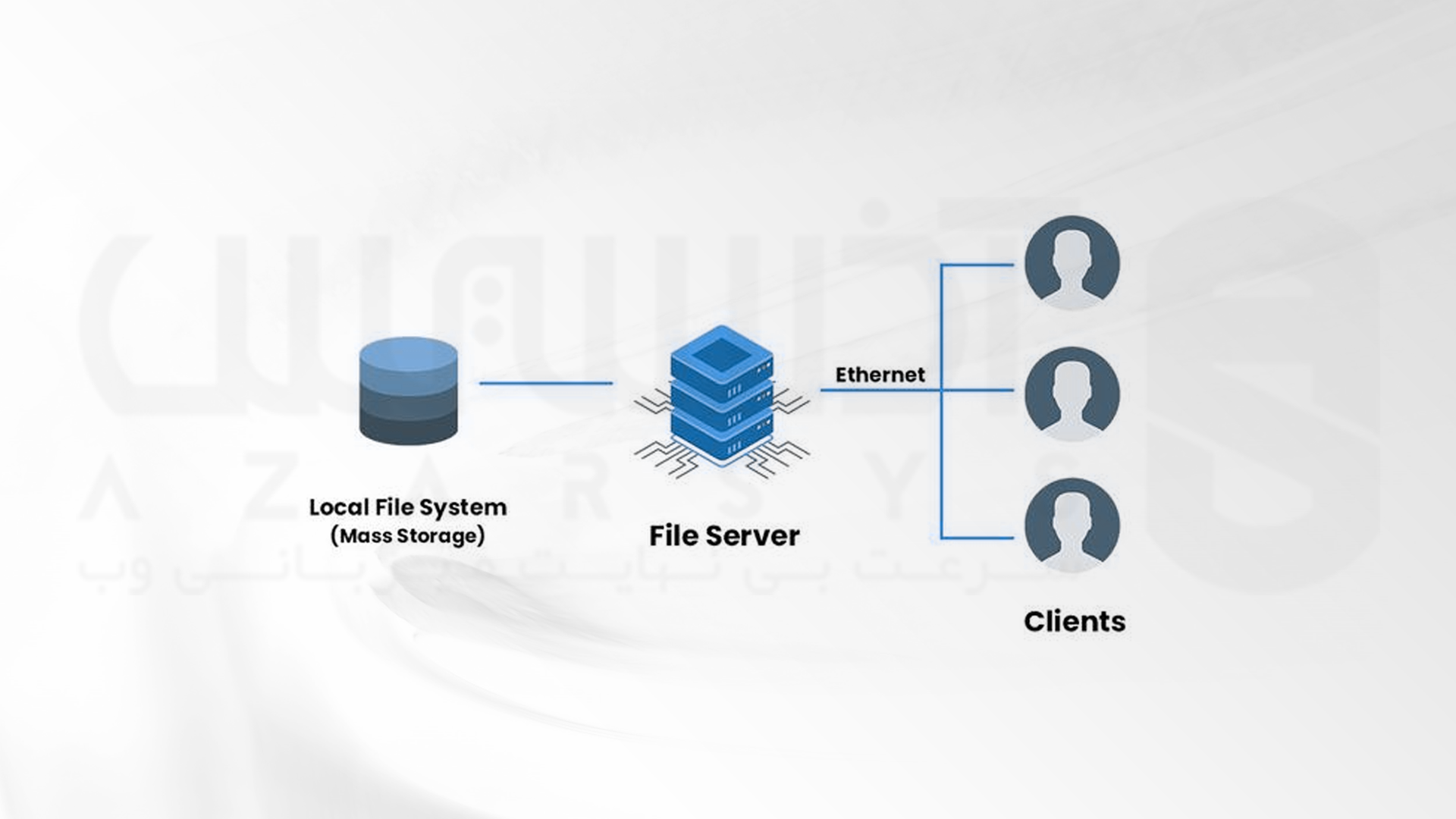
نحوه راه اندازی فایل سرور در ویندوز سرور 2016 به صورت گام به گام
برای راه اندازی فایل سرور در windows نسخه 2016 مراحل زیر را دنبال کنید:
مرحله اول: نصب و فعال سازی فایل سرور
1- Server Manager را از قسمت ویندوز اجرا کنید.
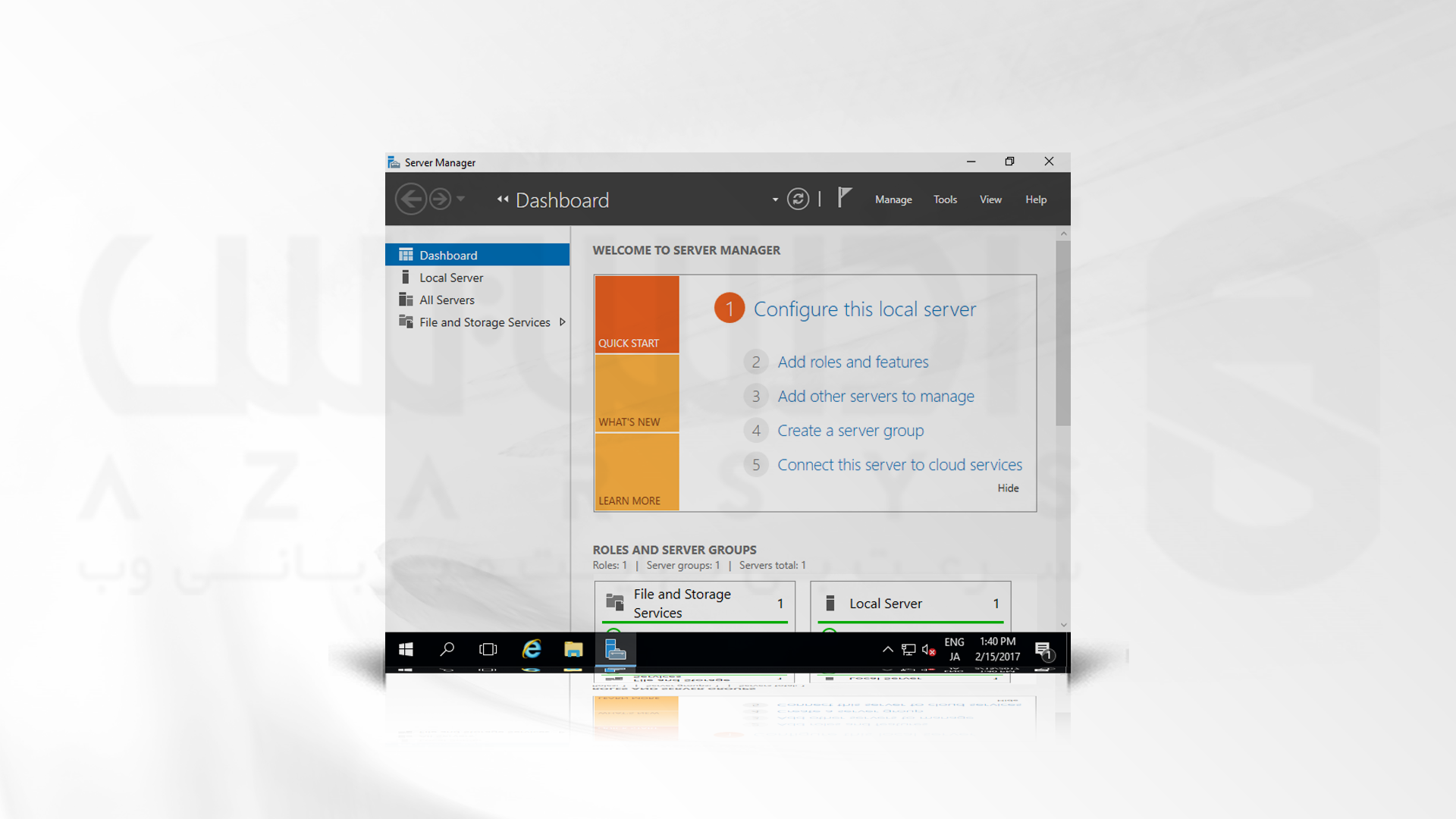
2- در صفحه باز شده، از قسمت بالای صفحه گزینه Manage را کلیک کرده و Next را بزنید. در صفحه بعد، گزینه Add roles and features را انتخاب کنید.
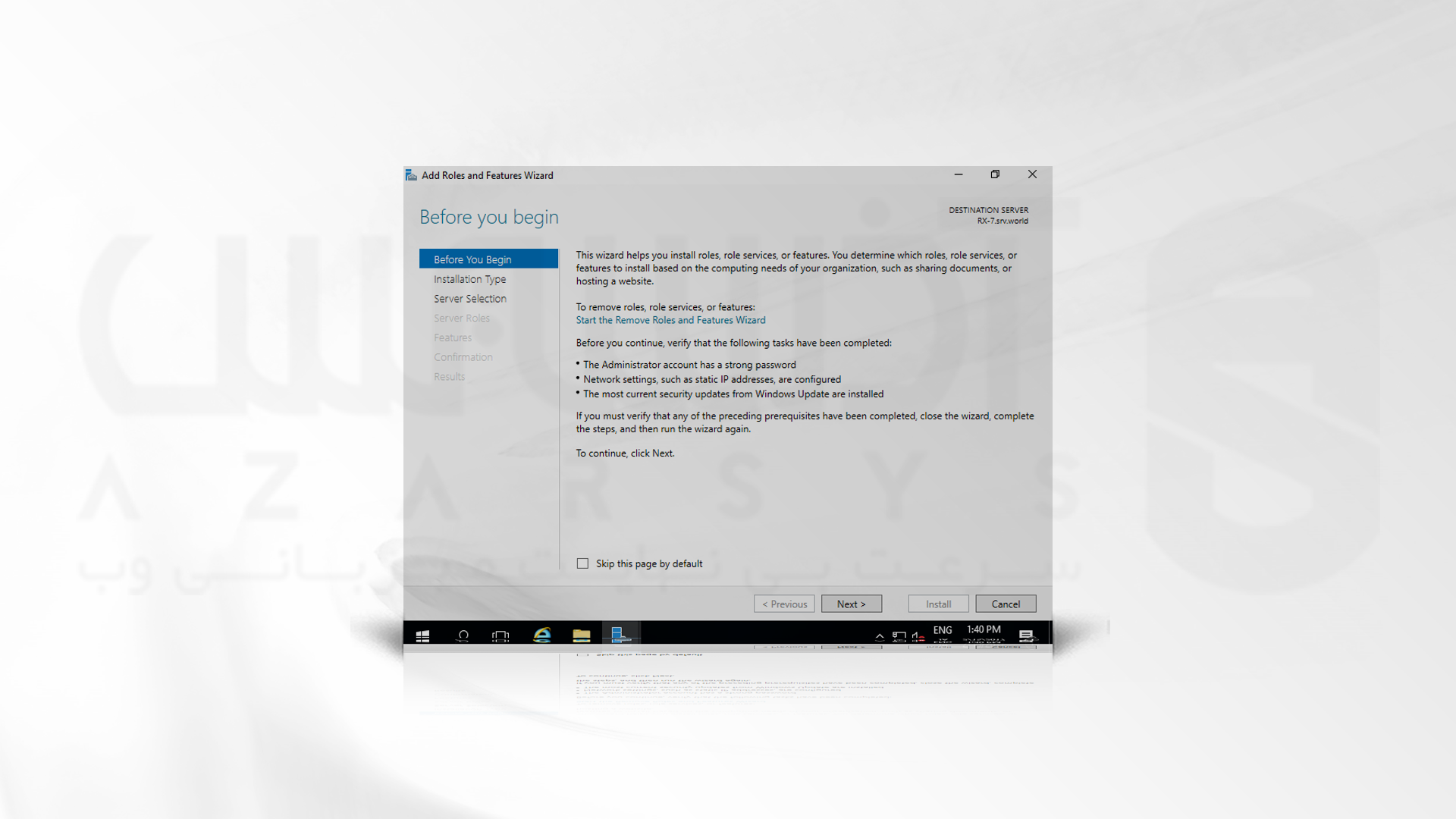
3- آیکون Installation Type را بزنید و گزینه Role-based or feature-based installation را فعال کنید. Next را بزنید.
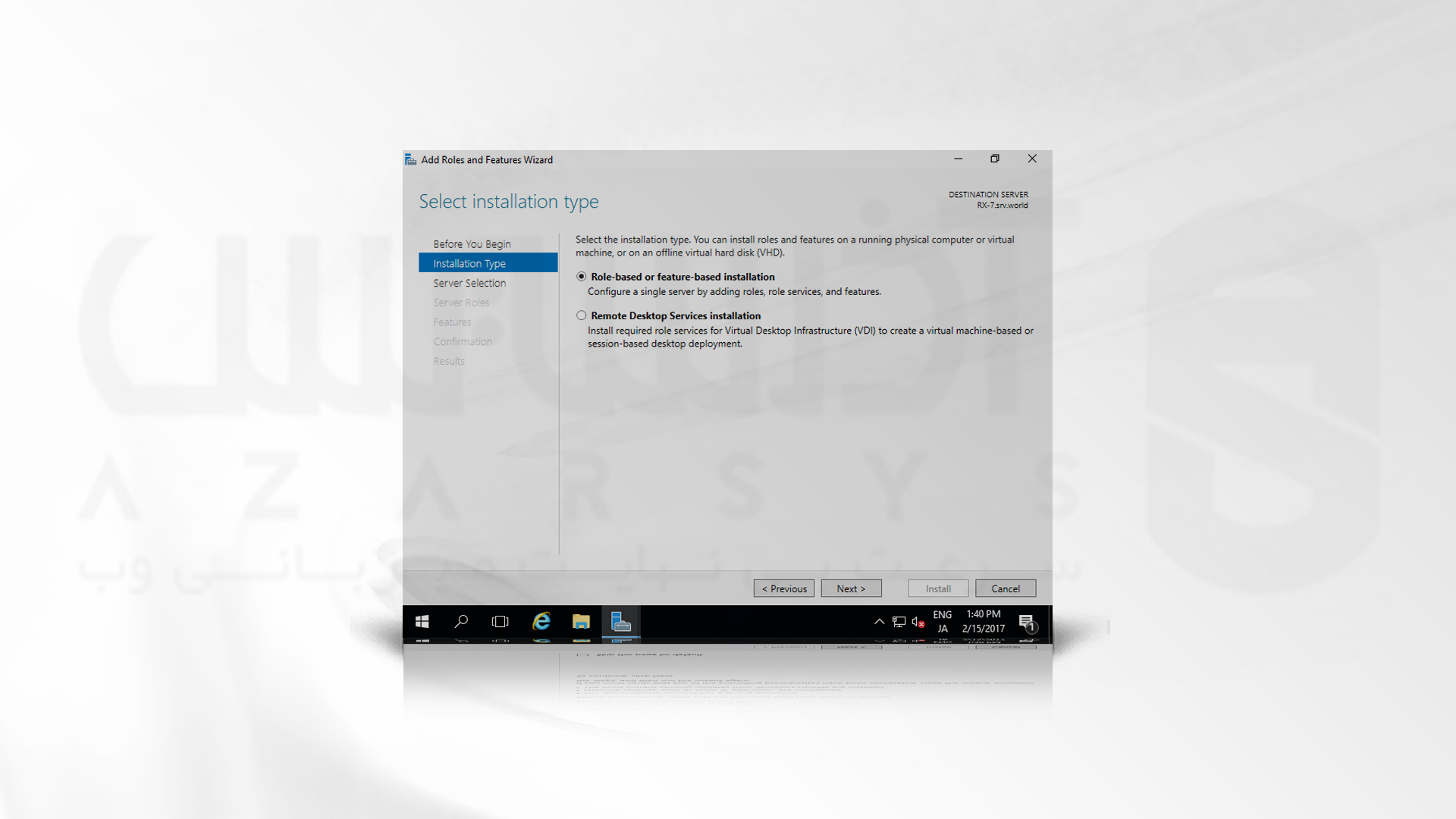
4- از قسمت Server Selection، سرور خود را انتخاب کنید. پس از انتخاب Next را بزنید.
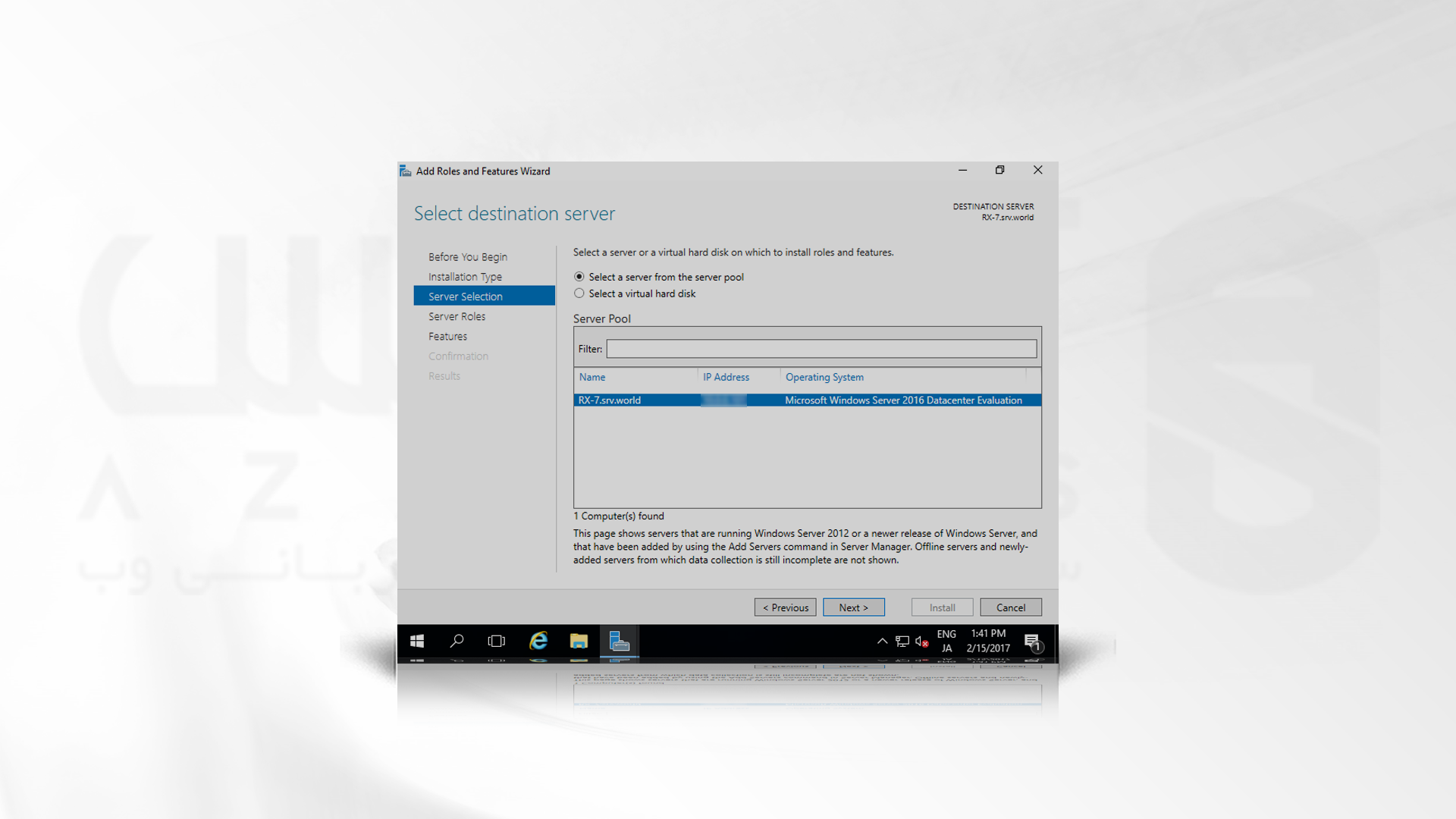
5- در قسمت Server Roles section، گزینه File Server را انتخاب کنید. آیکون گزینه File Server Resource Manager را نیز فعال کنید.

6- گزینه Next را برای تایید موارد پیش فرض در چند مرحله بعدی بزنید.
7- گزینه Install را بزنید.
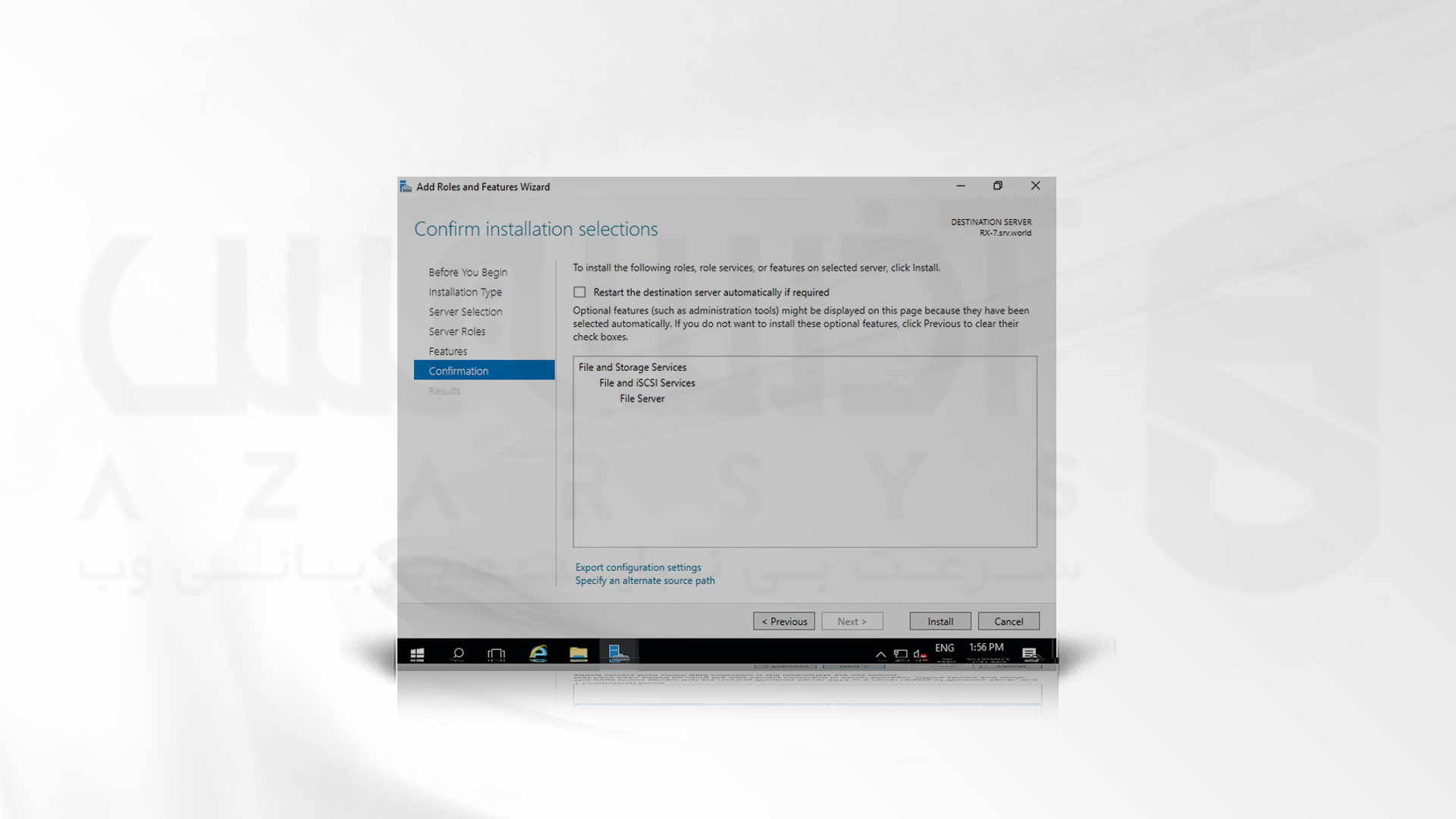
8- پس از اتمام فرآیند نصب، Close را کلیک کنید.
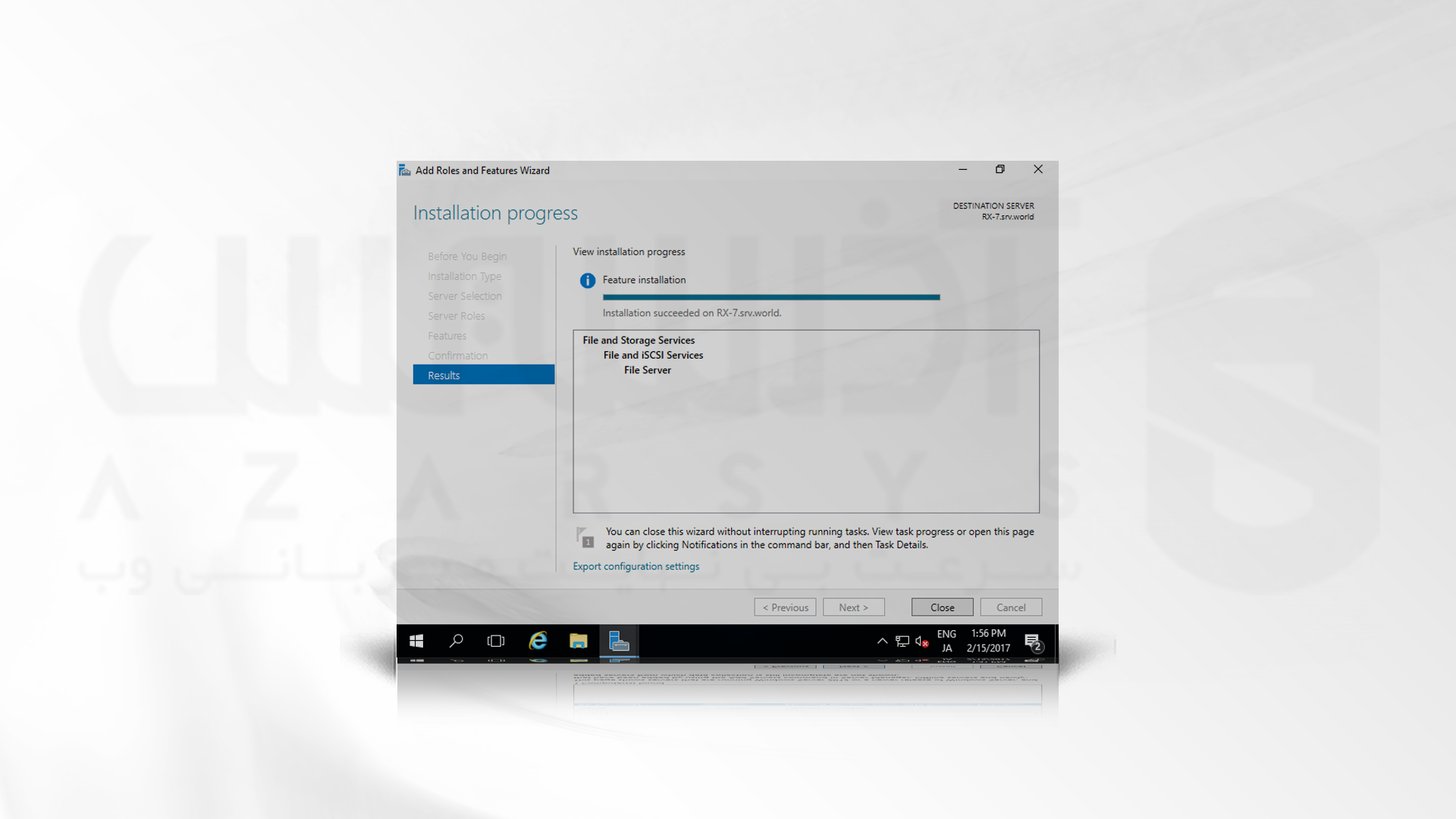
9- از قسمت ویندوز گزینه Apps را انتخاب کرده و File Server Resource Manager را بزنید.
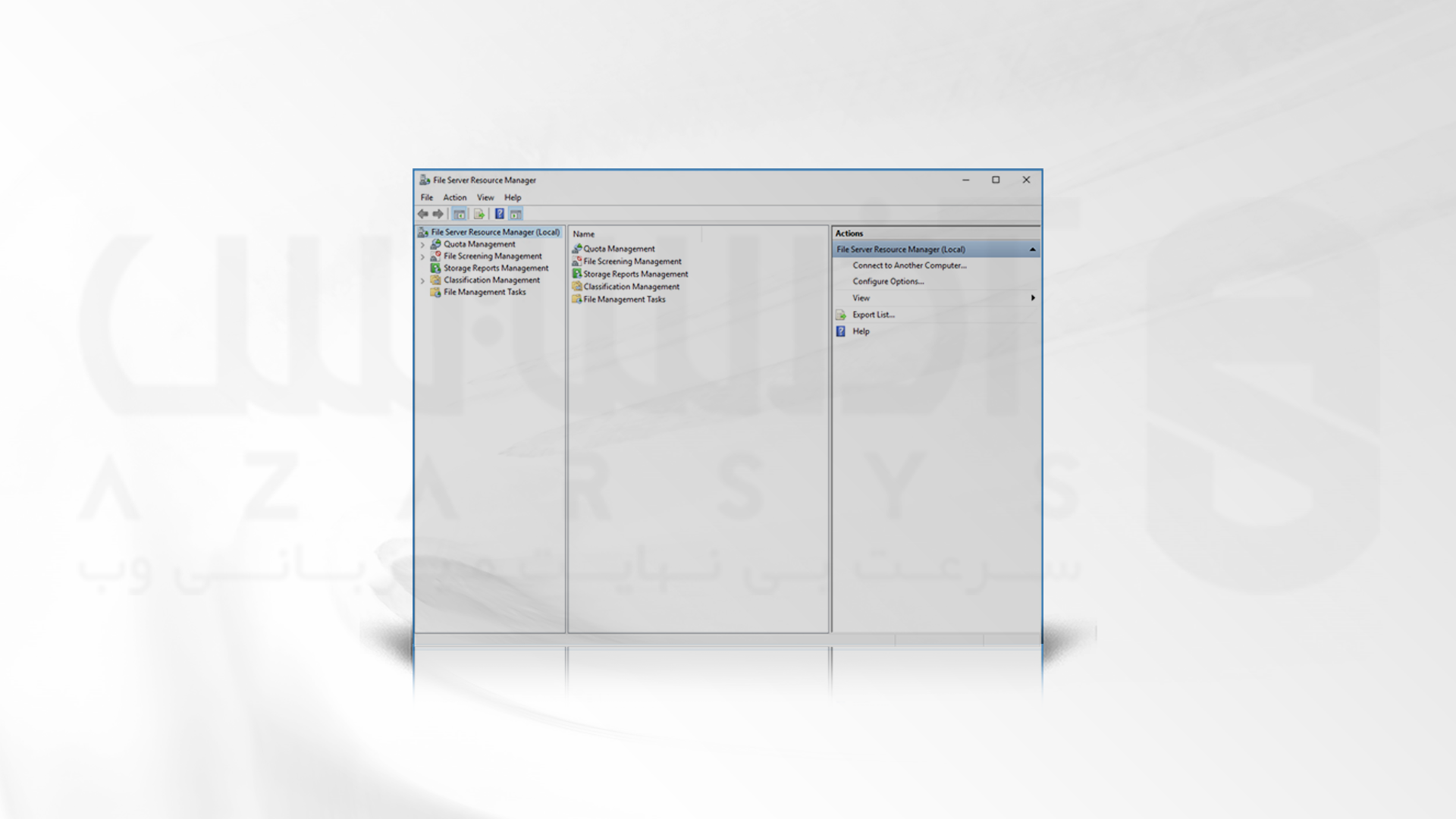
مرحله دوم: ساختن Quotas برای راه اندازی فایل سرور در ویندوز
قبل از ساختن Quota نیاز است که از بین گزینه های create a quota template یا select predefined template یکی را انتخاب کنید.
10- از منوی سمت چپ گزینه Quota Management را بزنید.
11- بر روی Quota Template راست کلیک کرده و create بزنید.
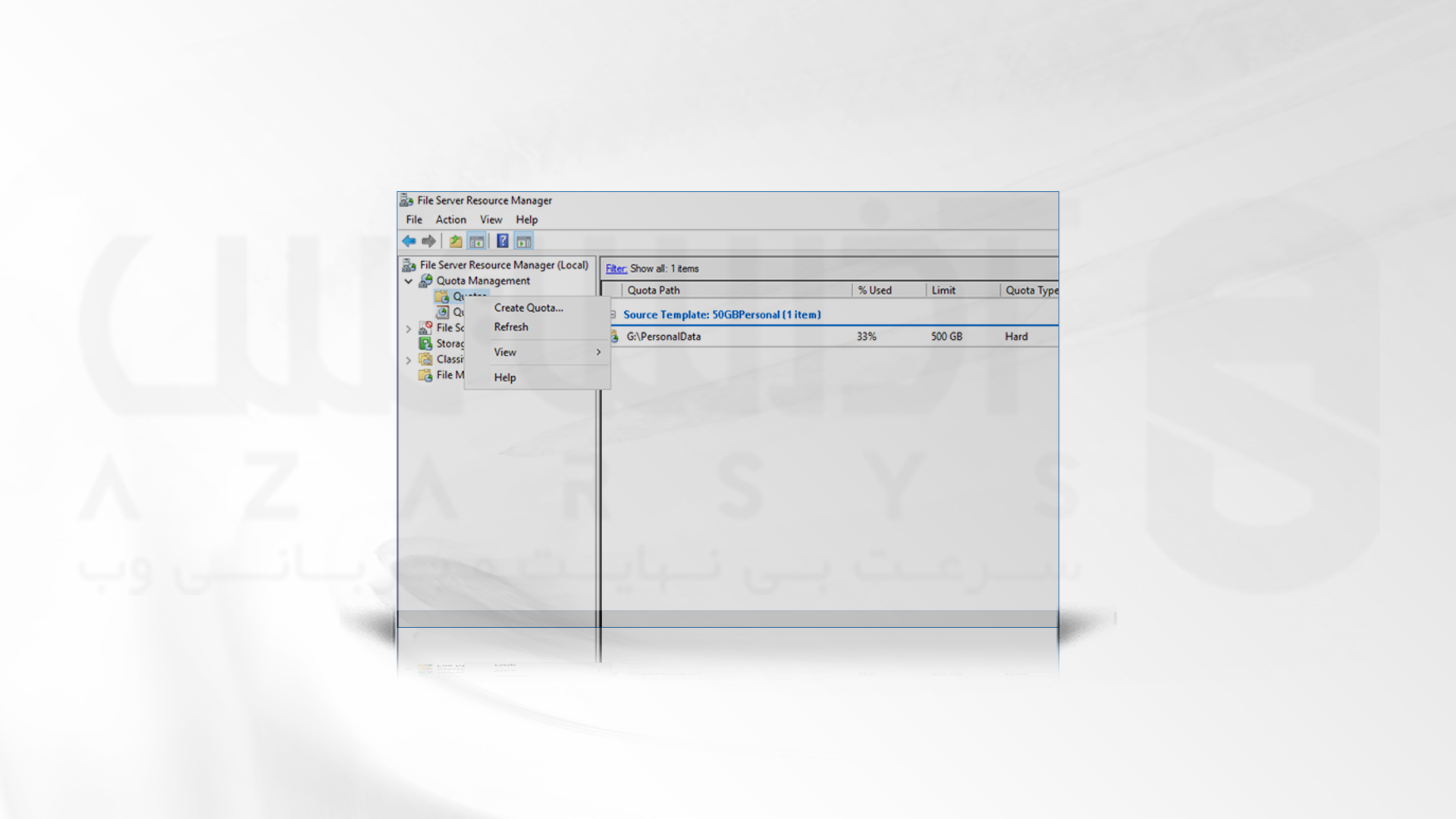
12- فیلد های name and description را با حفظ فاصله تعیین کنید. اگر از hard quota استفاده کنید نمی توانید بیشتر از یک مقدار تعیین شده به صورت پیش فرض استفاده کنید، اما در soft quota می توانید این مقدار را تغییر دهید.
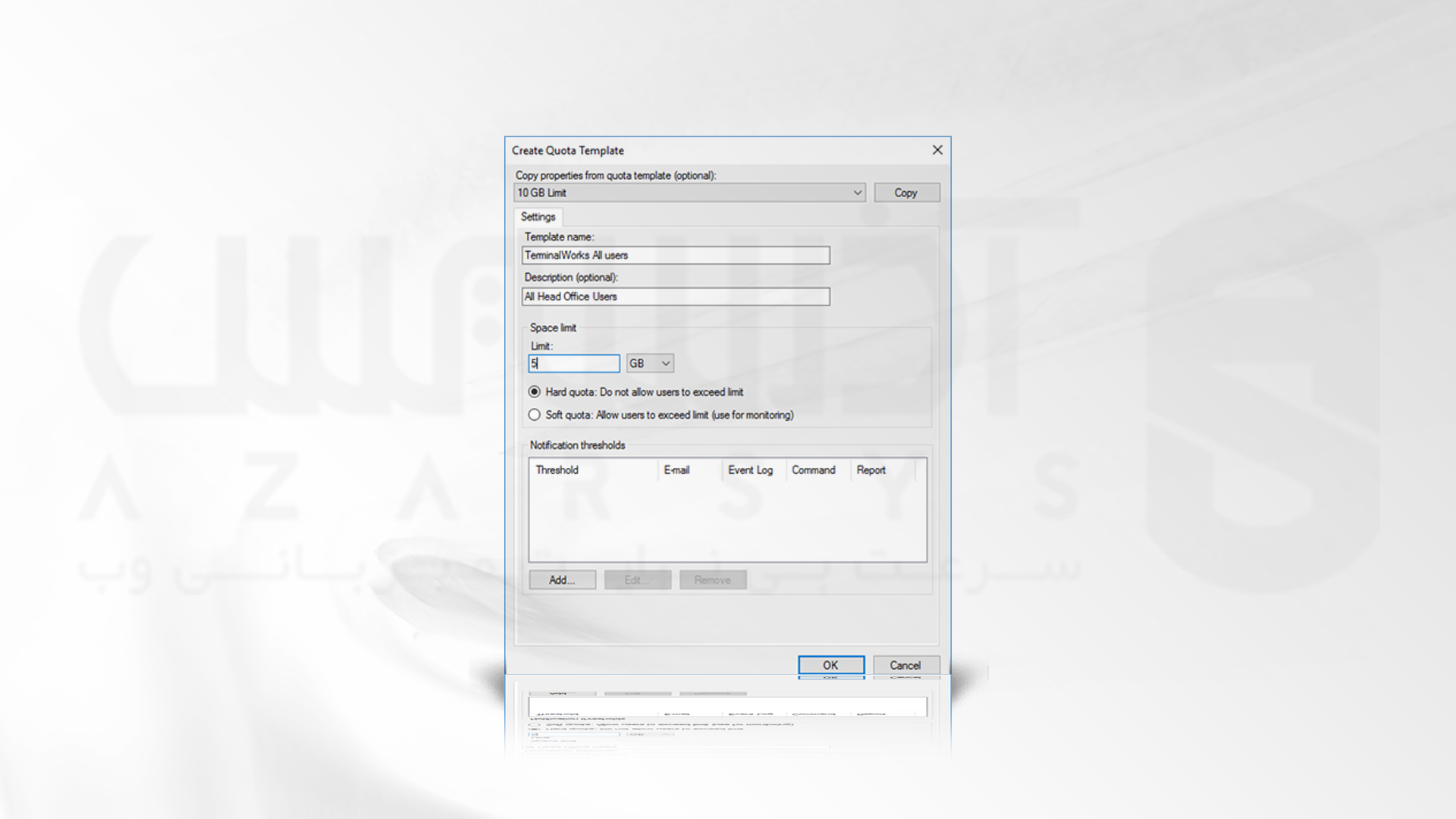
13- اگر quota به آستانه تعیین شده برسد نوتیفیکیشن به ایمیل شما ارسال خواهد شد. شما می توانید آنرا برای اجرای یک اسکریپت فرمان یا ثبت یک رویداد نیز پیکربندی کنید.
14- پس از این که تصمیم گرفتید از بین quota template یا existing quota template یکی را انتخاب کنید می توانید Quota را ایجاد کنید.
15- اطلاعات موارد زیر را تکمیل کنید.
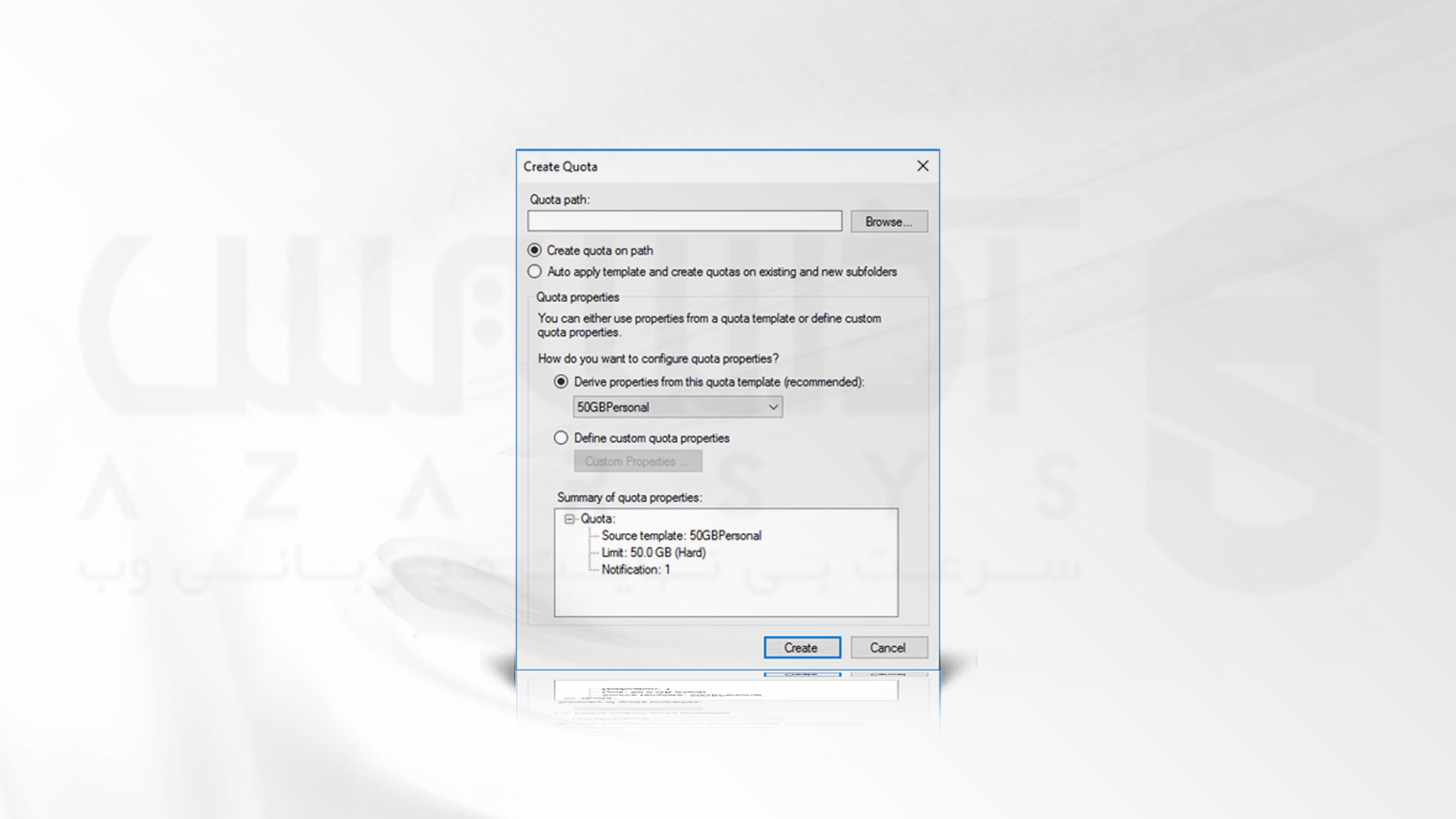
- Quota Path
- folder or parent folder quota applied to
Create quota on path or auto applied template - Select the quota template
16- پس از ایجاد Quota می توانید آنرا از کنسول مشاهده کنید.
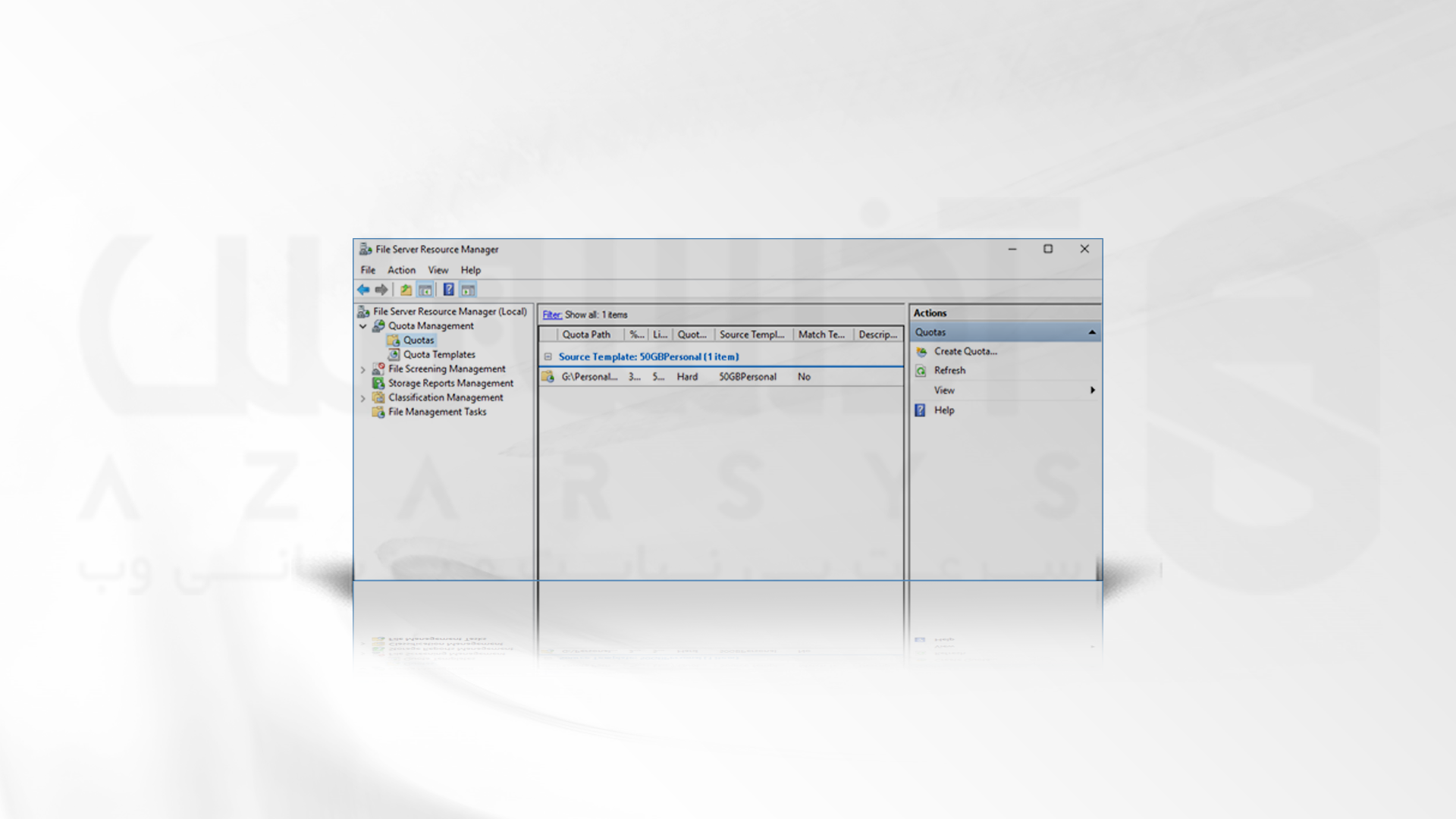
مرحله سوم: پیکربندی File Screening برای راه اندازی فایل سرور در ویندوز
برای پیکربندی file screening الزامی است که گروه های فایل، قالب های Screening و صفحه نمایش فایل ها را ایجاد کنید.
ایجاد file groups
17- بر روی file groups راست کلیک کرده و create new file group را بزنید. یک نام برای آن تعریف کنید و قسمت هایی از نام فایل یا پسوند آنها را در فایل اضافه کنید. شما می توانید موارد دیگری را نیز در این قسمت اضافه کنید.
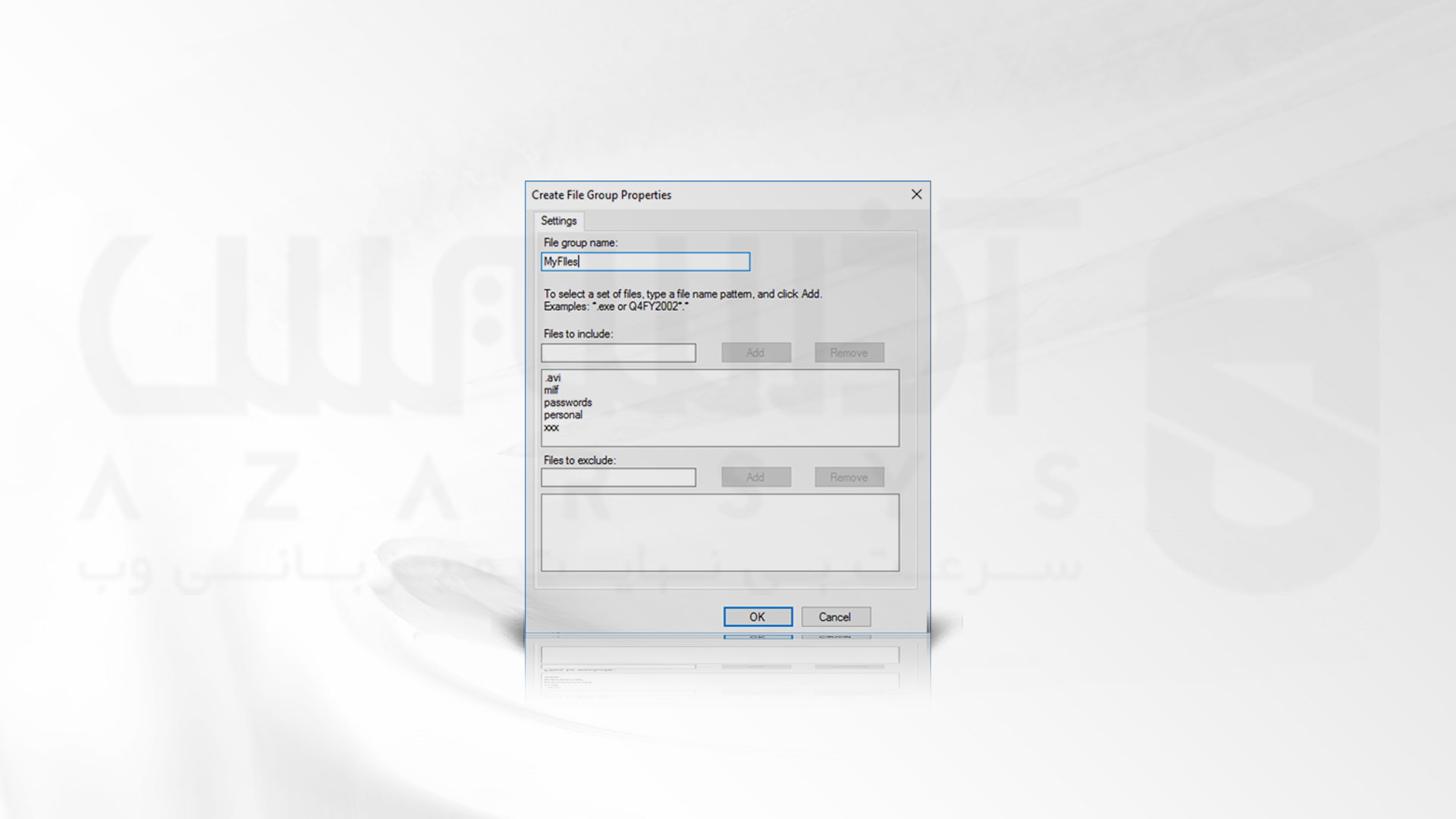
ایجاد File Screening Template
18- از بین create a file screening template یا select predefined template یکی را انتخاب کنید.
19- برای ایجاد file screening template بر روی آن راست کلیک کرده و create new را بزنید.
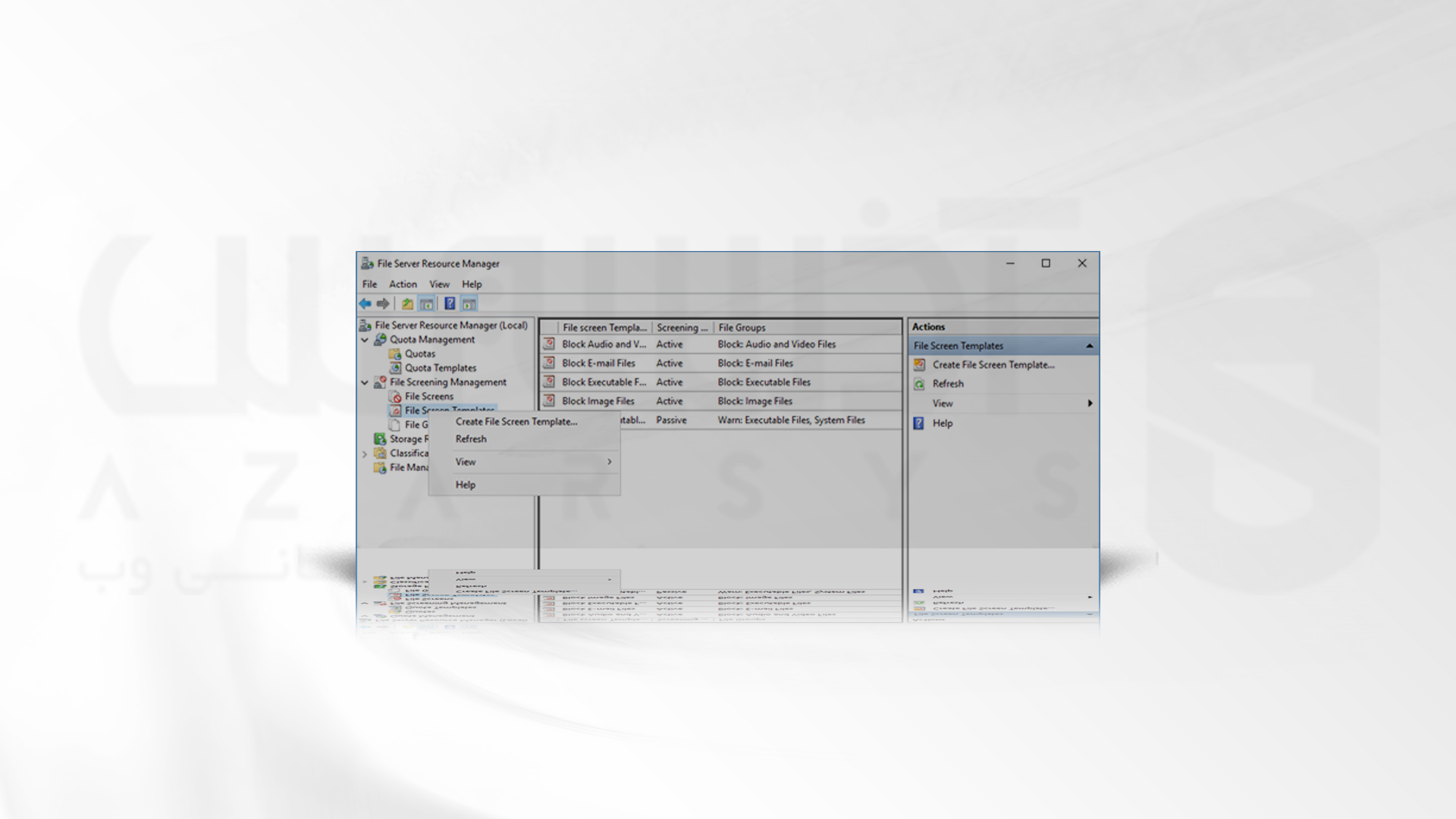
20- موارد زیر را در فیلد خود تکمیل کنید.
- Template Name
- Screening type – Active or Passive screening
file groups مورد نظر خود را انتخاب کنید.
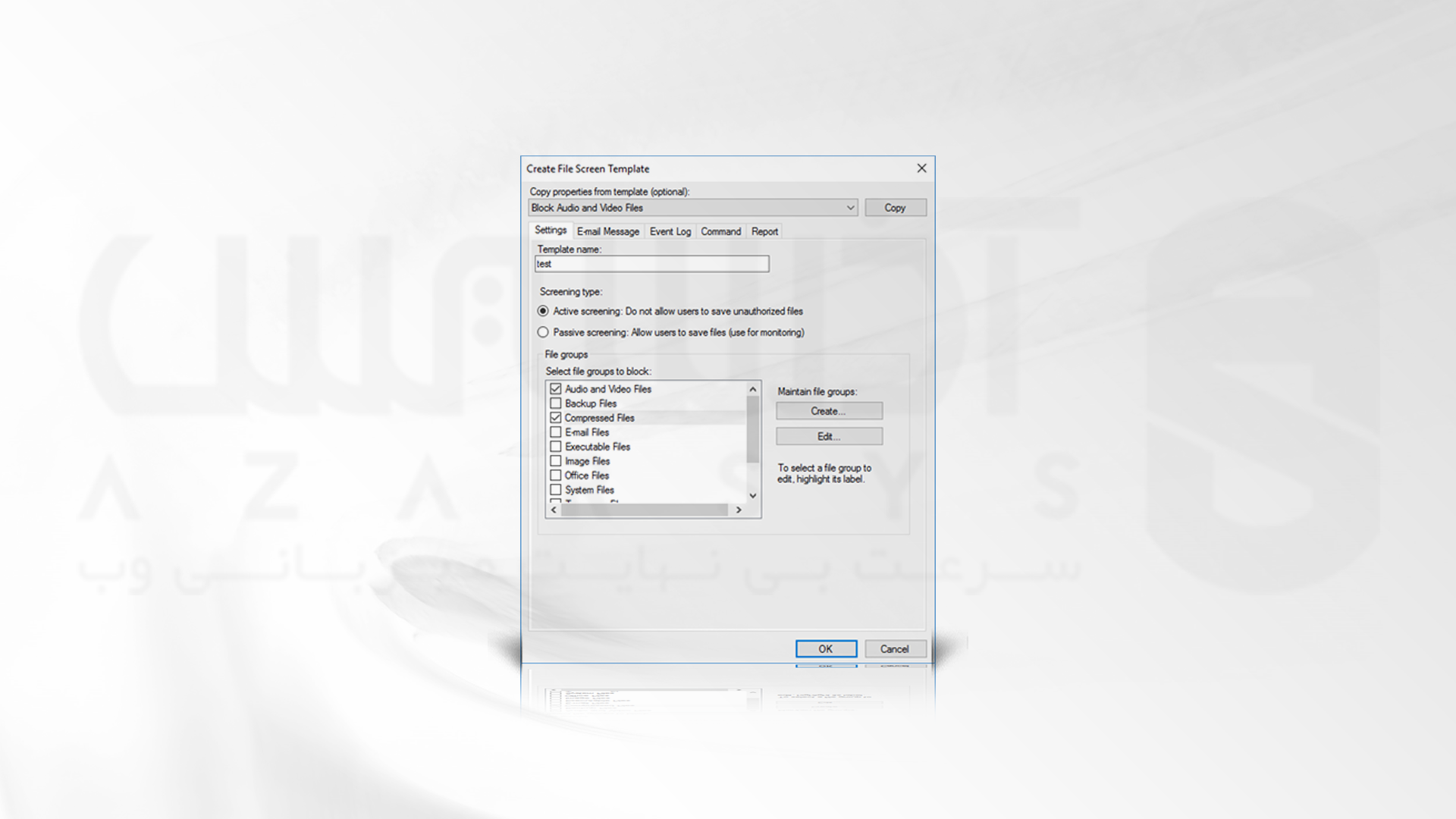
ایجاد file screening
File screening را می توان روی یک پوشه یا یک حجم اعمال کرد. از بین path و the template یکی را انتخاب کنید.
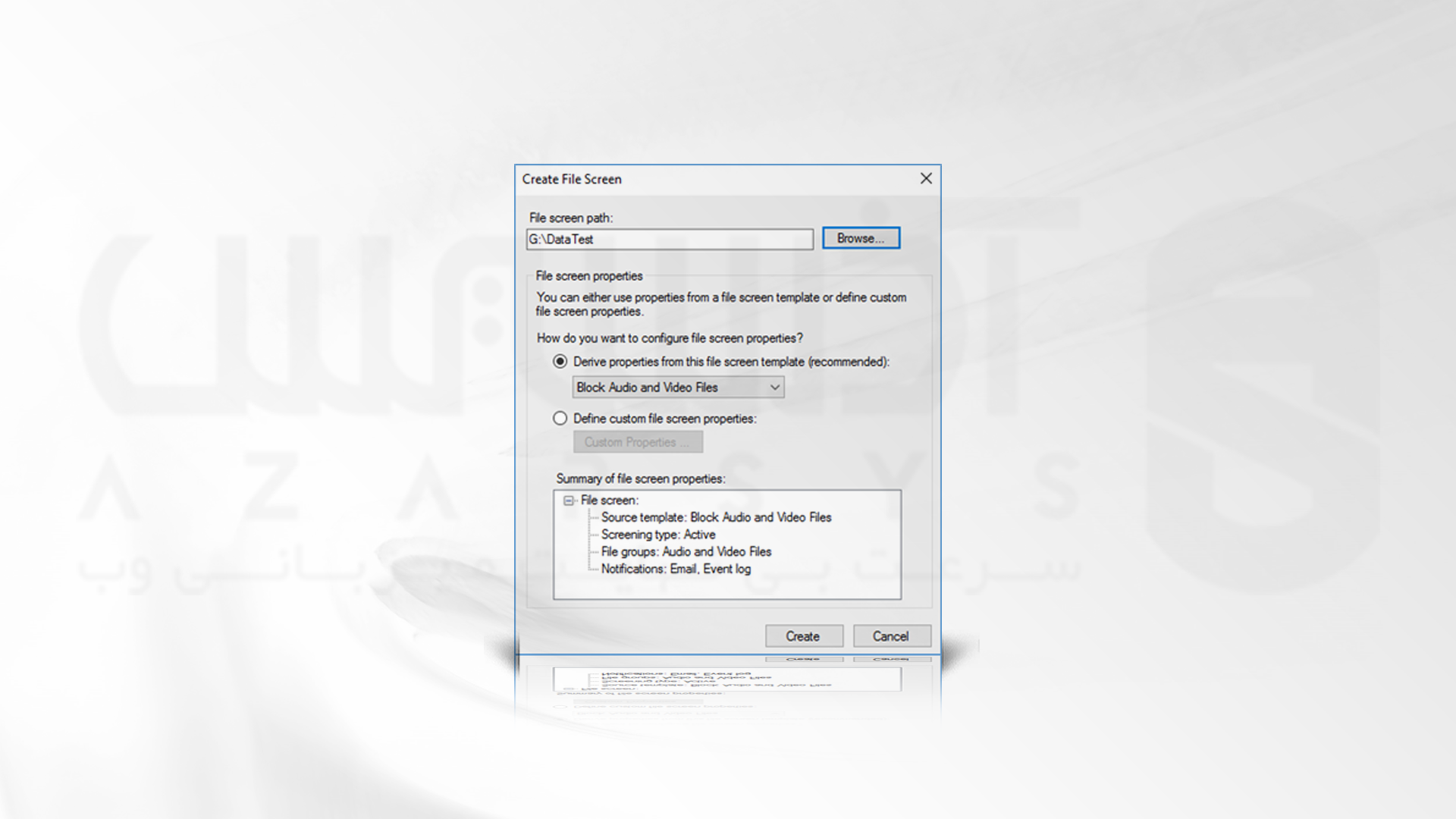
مرحله چهارم: بررسی قسمت گزارشات (Generate reports)
برای دریافت گزارشات می توانید از قسمت Generate reports اقدام کنید.
21- از منوی سمت چپ Generate reports Management را انتخاب کرده گزینه Select Report to Generate را بزنید.
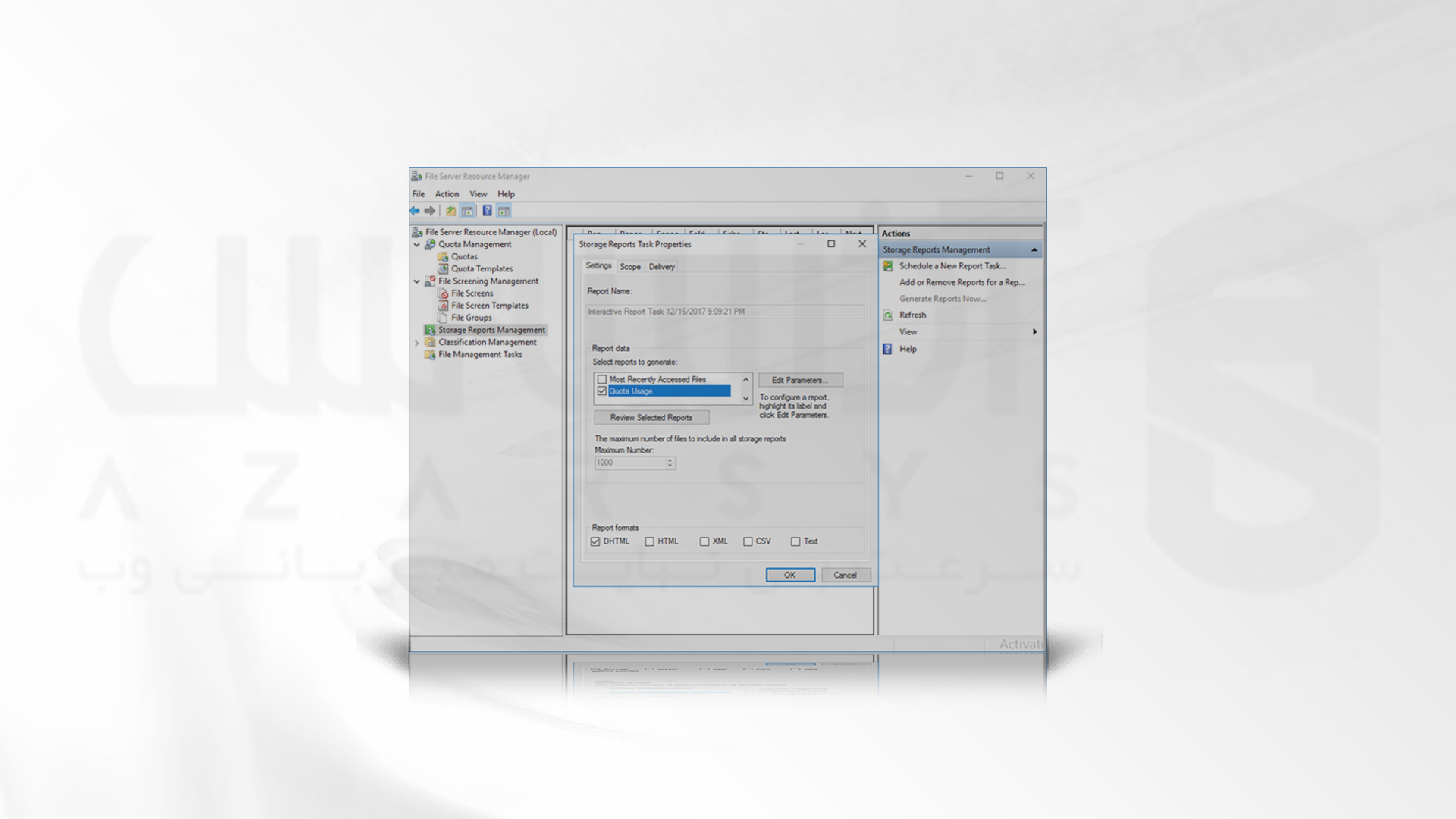
22- مقادیر پیش فرض را بدون تغییر نگه داشته و OK را بزنید.
💡خرید ویندوز سرور 2016
اگر برای راه اندازی فایل سرور نیاز به خرید ویندوز سرور دارید می توانید از وبسایت آذرسیس اقدام کنید. پلن های ارائه شده برای سرور مجازی و اختصاصی متناسب با بودجه همه کاربران در نظر گرفته شده است. شما می توانید باکیفیت ترین سرورها را از 60 لوکیشن معتبر با قیمیت مقرون به صرفه از وبسایت خریداری کنید.
سخن آخر
همان طور که در مقدمه نیز اشاره شد، فایل سرور در واقع سرور یا کامپیوتر متصل به شبکه است که در ذخیره سازی و مدیریت فایل های داده ای نقش مهمی دارد. کاربران به کمک این سرور می توانند فایل های شبکه را به آسانی بررسی کرده و برای انجام این کار نیاز به هیچ انتقال فیزیکی ندارند. در این آموزش مراحل نصب و راه اندازی فایل سرور در ویندوز نسخه 2016 توضیح داده شد. با دنبال کردن این مراحل فایل سرور در ویندوز شما نصب خواهد شد.






